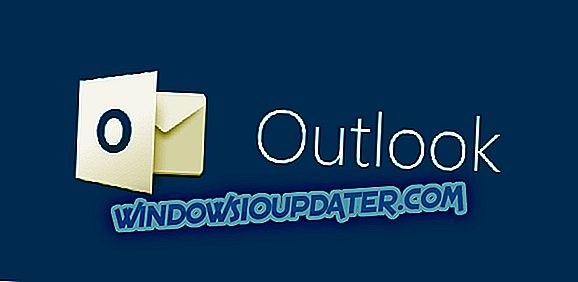Кључна компонента Ксбок-а је његово мултиплаиер искуство на мрежи које вам омогућава да играте своје омиљене игре против других играча. Иако је онлине мултиплаиер невјероватан, неки корисници су извијестили да тренутни профил није дозвољен поруком која им онемогућава приступ онлине мултиплаиер на својој конзоли.
"Тренутни профил није дозвољен" Ксбок грешка, како то поправити?
Преглед садржаја:
- Побрините се да имате Ксбок Ливе Голд рачун
- Проверите да ли је ваша Ксбок Ливе Голд претплата још увек активна
- Поново избришите и преузмите свој профил
- Обришите трајну меморију
- Обришите МАЦ адресу
- Тестирајте Ксбок Ливе везу
- Обришите кеш система
- Напајајте своју конзолу
Решење 1 - Уверите се да имате Ксбок Ливе Голд налог
Ако желите да уживате у онлине мултиплаиер-у, морате да региструјете Ксбок Ливе Голд налог. Пријављивање за Ксбок Ливе Голд рачун је једноставно, а то можете учинити једноставно тако што ћете посјетити Ксбок веб страницу. Након што региструјете Ксбок Ливе налог, проблем ће бити поправљен и требали бисте моћи без проблема да уживате у мултиплаиер-у. Имајте на уму да морате да се одјавите са свог налога и поново пријавите поново да бисте користили Ксбок Ливе Голд након куповине.
Решење 2 - Проверите да ли је ваша Ксбок Ливе Голд претплата још увек активна
Понекад можете добити тренутни профил није дозвољена грешка ако је ваш Ксбок Ливе Голд рачун истекао. Да бисте решили овај проблем, користите било који веб прегледач да бисте се пријавили на свој Ксбок налог и проверите део за претплату. Ако је ваша претплата истекла, обавезно је обновите да бисте решили овај проблем.
Ако је ваш Ксбок Ливе Голд рачун недавно обновљен, мораћете да сачекате 24 сата или дуже док Мицрософт не обради вашу трансакцију и обнови ваш налог. Неки корисници предлажу и тестирање мреже након поновног активирања Ксбок Ливе Голд налога.
Решење 3 - Поново избришите и преузмите свој профил
Корисници су пријавили да су ову поруку о грешци поправили једноставним брисањем профила и поновним преузимањем. Да бисте то урадили на Ксбок 360, урадите следеће:
- Идите у Подешавања и изаберите Систем .
- Идите до Стораге .
- Ако нема прикључених спољних уређаја за складиштење, изаберите Хард Дриве. Ако сте повезали додатне уређаје, изаберите Сви уређаји .
- Изаберите Профили и изаберите профил који желите да избришете.
- Изаберите Обриши.
- Изаберите опцију Обриши само профил да бисте избрисали свој профил. Ова опција ће обрисати профил и задржати све ваше игре и постигнућа.
Након брисања профила, морате га поново додати тако да следите ове кораке:
- Притисните дугме Водич на вашем контролеру.
- Изаберите опцију Преузми профил . Ако не видите ову опцију, то значи да сте тренутно пријављени са другачијим профилом, зато се обавезно одјавите.
- Изаберите Преузми профил .
- Унесите информације за пријаву у Мицрософт налог.
- Изаберите локацију за складиштење за свој профил.
- Након преузимања профила, проверите да ли је проблем исправљен.
Да бисте избрисали свој налог на Ксбок Оне, урадите следеће:
- На почетном екрану скролујте улијево да бисте отворили Водич .
- Изаберите Подешавања> Све поставке .
- У одјељку Рачун одаберите Уклони рачуне и одаберите свој рачун.
Да бисте поново додали налог за преузимање, следите ове кораке:
- Отворите Водич и изаберите Пријава> Додај и управљај .
- Изаберите Додај ново и унесите податке за пријављивање.
- Пратите упутства на екрану да бисте завршили процес.
Решење 4 - Обришите трајно складиште
Трајна меморија понекад може проузроковати одређене грешке на вашем Ксбоку, као што је тренутни профил није дозвољена грешка. Да бисте решили овај проблем, морате да обришете трајно складиште на следећи начин:
- Отворите Водич и одаберите Поставке .
- Изаберите Алл Сеттингс> Дисц анд Блу-раи .
- Изаберите Блу-раи> Песистант Стораге и изаберите Цлеар Персистент Стораге .
Решење 5 - Обришите МАЦ адресу
Понекад можете исправити ову грешку једноставним брисањем МАЦ адресе. Да бисте то урадили, следите ова упутства:
- Идите на Поставке .
- Изаберите Подешавања мреже> Напредна подешавања> Алтернативна МАЦ адреса .
- Изаберите опцију Цлеар .
- Након брисања МАЦ адресе, искључите Ксбок. Искључите кабл за напајање и сачекајте неколико минута.
- Повежите кабл за напајање и поново укључите Ксбок.
Након тога проверите да ли је проблем решен.
Решење 6 - Тестирајте Ксбок Ливе везу
Према мишљењу корисника, можете ријешити овај проблем једноставним тестирањем ваше Ксбок Ливе везе. Да бисте то урадили, следите ове кораке:
- Идите у Подешавања> Подешавања мреже .
- Изаберите своју мрежу и изаберите опцију Тест Ксбок ЛИВЕ цоннецтион .
- Када се процес заврши, проверите да ли је проблем решен.
Решење 7 - Обришите кеш система
Следеће што ћемо покушати је да очистимо системску кеш. Ево шта треба да урадите:
- Притисните дугме Водич на вашем контролеру.
- Идите у Подешавања и изаберите Поставке система .
- Изаберите Меморија или Меморија .
- Означите било који уређај за складиштење, а затим притисните И на контролеру (можете да изаберете било који уређај за складиштење, јер ће систем очистити кеш за све њих).
- Изаберите Цлеар Систем Цацхе .
- Потврдите акцију.
- Поново покрените конзолу
Решење 8 - Напајање укључите конзолу
Ако друга решења не раде, можда ћете желети да извршите фабричко ресетовање. Ова опција обично брише све датотеке са ваше конзоле и враћа их у првобитно стање. То значи да ћете обрисати све рачуне, сачуване игре, поставке и датотеке. Ако желите да задржите датотеке, препоручујемо да их вратите на УСБ флеш диск пре него што започнете процес ресетовања. Да бисте вратили Ксбок на фабричка подешавања, урадите следеће:
- Отворите водич померањем лево на почетном екрану.
- Изаберите Сеттингс и идите на Алл Сеттингс .
- Изаберите Систем> Информације о конзоли и ажурирања .
- Изаберите Ресет цонсоле .
- Требало би да видите две доступне опције: Ресетуј и задржи моје игре и апликације и Ресет и уклони све . Предлажемо да користите прву опцију јер ће ова опција само поништити конзолу и избрисати потенцијално оштећене податке без брисања игара и других великих датотека. Ако та опција не ради и проблем и даље постоји, обавезно користите Ресет и уклоните све опције. Ова опција ће избрисати све преузете игре, сачуване игре, рачуне и апликације, тако да ако желите да сачувате неке од ваших датотека, предлажемо да их направите резервне копије пре коришћења ове опције.
Тренутни профил није дозвољен грешка може спречити да играте Ксбок игре онлине, али се надамо да сте успели да решите проблем након коришћења једног од наших решења.
Напомена уредника: Овај пост је првобитно објављен у јуну 2016. године и од тада је потпуно обновљен и ажуриран због свежине, прецизности и свеобухватности.